Instrucțiuni pentru instalarea OS X yosemite «de la zero»


OS X Yosemite este deja disponibil în App Store și descărca absolut gratuit acum. Noul sistem de operare fi instalat direct pe partea de sus a OS X Mavericks, precum și toate datele și aplicațiile rămân în locațiile lor inițiale. Din păcate, performanța unora dintre ele nu este garantată și este conectat cu necesitatea de a lansa actualizări de la dezvoltatorii de aplicații. Dezinstalarea și reinstalarea aplicației poate rezolva problema, dar stabilitatea rămâne în cauză.
Daca sistemul de operare X a trecut mai multe etape de renovare, iar capul aluneca în ideea unui reinstall curat al întregului sistem - cu curaj în luptă!
Sub instalare curată înseamnă complet reformatarea hard disk / SSD. Toate datele, programe, aplicații și tot ce au instalat vreodată pe un Mac vor fi pierdute pentru totdeauna (contacte și conturi, va rămâne atașat la icloud, după re-intrarea în sistem a resetat). Dacă după aceste linii în inima ta nimic yoknulo, iar inima mea este încă calm - Obținerea unei curat reinstalare.
1. Conectați amovibil hard disk, unitatea flash USB sau orice unitate, care este suficient pentru a stoca toate datele (fotografii, muzică, documente) și să le copiați. (Pentru a profita din plin de recuperare prin intermediul Time Machine, urmați instrucțiunile).
2. După asigurându-vă că tot ce ai nevoie este deja transferate pe hard disk extern, du-te la App Store și descărca imaginea OS X Yosemite.
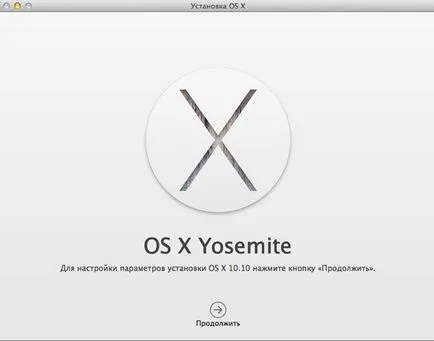
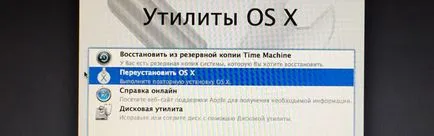
fără a actualiza prin intermediul App Store, vi se va oferi OS X Mavericks ca un „sistem curat“.
Astfel, upgrade primele OS X Mavericks OS X Yosemite existente prin intermediul App Store, și apoi petrece o instalare curată a sistemului.
După actualizarea OS X Yosemite prin intermediul App Store și au conectat cu succes, executați repornire.
3. De îndată ce vederea unui ecran alb apare și Mac produce un sunet caracteristic al descărcării - apăsăm comandă de la tastatură comenzi rapide + R. Răbdare de așteptare pentru trecerea barei de încărcare.
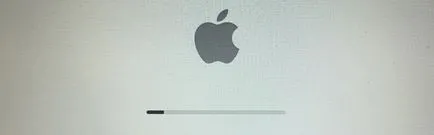
4. Ne-am întâlnit de Utilități OS X. Disk Utility Selectați fereastra și faceți clic pe Continuare.
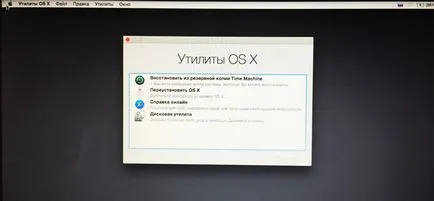
5. Selectați discul principal. în cazul în care a fost instalat sistemul, da un nume și selectați Ștergere. După câteva secunde, veți vedea un disc complet gol.
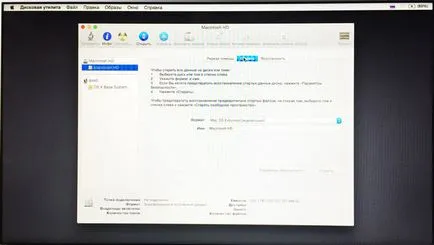
6. Închideți Disk Utility și mergeți la pasul Reinstalare OS X (în meniul OS X Utilities). Deoarece discul de destinație pentru instalare, selectați nou formatat. Instalarea va începe imediat.
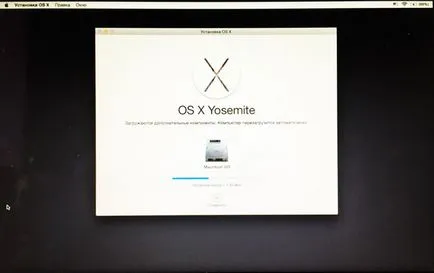
Când reinstalați sistemul de la zero, ia în considerare ceea ce trebuie să cunoașteți parola contului. utilizate în Mac App Store. În caz contrar, instalarea va eșua.
7. Atenție la starea conexiunii Wi-Fi (colțul din dreapta sus) - disponibilitatea de internet necesară, deoarece sistemul va fi descărcat de pe serverele Apple. Altfel, riscați obtinerea de eroare.
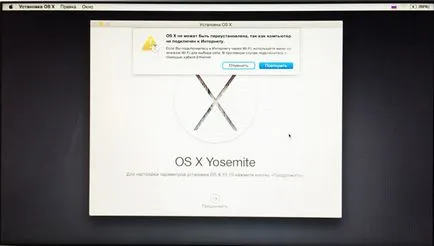
In functie de incarcarea serverului la un moment dat, instalarea poate dura de la 20-30 de minute până la câteva ore. Dacă aveți posibilitatea de a conecta cu un cablu de rețea „torsadat“ - acest lucru, viteza de descărcare.
După repornire, veți fi întâmpinați de un nou ecran de start OS X Yosemite și propune să treacă etapele obișnuite de „prima intrare“.
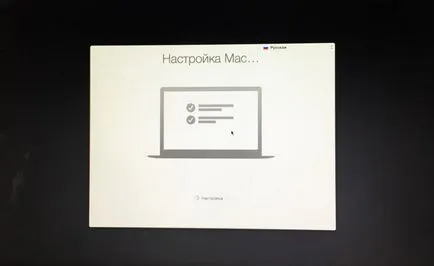
instalare reușită și testarea noului OS X Yosemite.
Vrei sa primesti noutati de la Apple? Da | nu

OS X Yosemite este deja disponibil în App Store și descărca absolut gratuit acum. Noul sistem de operare fi instalat direct pe partea de sus a OS X Mavericks, precum și toate datele și aplicațiile rămân în locațiile lor inițiale. Din păcate, performanța unora dintre ele nu este garantată și este conectat cu necesitatea de a lansa actualizări de la dezvoltatorii de aplicații. Dezinstalați și reinstalați.
Revizuirea "inteligente" cronograf Casio Edifice EQB-500
Apple a SIM va salva în roaming
@ Alex. există. Există situația în „conducători auto“, sau mai degrabă kexts. Unele dintre acestea sunt scrise mai bine decât altele și de a lucra cu anumite componente sunt mai bune decât altele. De exemplu, în general, AMD nu a putut pune hakintosh (nu stiu cum este acum). Dar, totuși, niciodată nu va funcționa la fel de bine și în mod constant cu privire la tipul de mere. De fapt, eu nu hakintosh nu a jucat, așa că despre detaliile acestui proces, eu știu un pic. =)
@iCid. și aici este corect sau nu? Ai scris că singura modalitate de a pune Mac OS pe PC-ul este de a utiliza hakintosh.
Fraza suna ciudat, dar nu vom găsi vina cu ea, cum ar fi sensul este clar
În plus față de selectarea de fier și în jur de joc cu „brioșe“, puteți rula pe Mac OS este mașină virtuală. Singura cerință pentru PC, astfel că el a avut puterea. și din care este construit din fier nu joacă nici un rol,
@ Bobrov Evgeny. nimic ciudat în expresia „numai hakintosh“
Un fragment din Mavericks Acord de licență:
(Iii) instalarea, utilizarea și a alerga până la două (2) copii sau instanțe suplimentare ale Apple
Software-ul în medii de sisteme de operare virtuale pe fiecare computer Mac dețineți
sau de control care se execută deja Apple Software-ul, în scopul: (a) software-
dezvoltare; (B) testarea în timpul dezvoltării software; (C), folosind OS X Server; sau (d)
uz personal, non-comerciale
Yabbl se interzice în mod deschis pentru a instala OS X decât maci. Prin urmare, „dreptul“ = „legal“.
Doar Vă sugerez să citiți ghiduri despre instalarea OS X pe Dev de sub Windows / Linux. De exemplu, primul lucru pe care am dat peste (de la Lifehacker - extras din ce veți avea nevoie):
Kekstov - un nucleu extensii X. core OS Acestea sunt, de obicei (principal) a scrie ei înșiși yabbl numai în fier împins în propriile lor maci (și, de asemenea, sever testate). Toate acestea nu este de fier, au nevoie de kekstov suplimentare. Mașinile virtuale virtualizați hardware (omite faptul că există diferite niveluri gipervayzery), în cadrul unui hardware virtuale și suport software-ul este necesar. Tot ceea ce nu este un „mod original de Apple“ versiune, este hack'ed de ea - Hackintosh.
Codul a fost: sudo /Applications/Yosemite.app/Contents/Resources/createinstallmedia -volume / Volume / interacțiune OSX -applicationpath /Applications/Yosemite.app -no
Codul devenit: sudo /Applications/Yosemite.app/Contents/Resources/createinstallmedia -volume / Volume / OSX -applicationpath /Applications/Yosemite.app -nointeraction
unitate flash USB și numit fără titlu. și GUID, dar încă: Trebuie să specificați atât volumul și calea de instalare de aplicare ....
Imediat această întrebare. Cum se instalează actualizarea, capacitatea de a recupera Maverick?
@bezromval. mai multe opțiuni.
1. zabekapit tot aparatul de timp (care este apoi în Yosemite este mai bine să nu utilizeze deloc), instalați actualizarea (mai bună doar de la zero, dar este corectă, atunci o mașină a timpului. Este mai bine să nu-l utilizați, dacă doriți să se rostogolească înapoi, uneori există erori). Dacă nu-ți place - descărcați Mavericks, formatați discul și a pus Mavericks de la zero. Apoi, restabiliți din mașină a timpului.
2. instituie Yosemite ca un al doilea sistem de operare (în internet, există ghiduri), și dacă nu-ți place - ștergeți-l.
Ambele variante sunt curate. Plus un al doilea - puteți lăsa rulează un sistem personalizat, care apoi poate reveni cu ușurință deja. Minus - are loc pe hard, ca și în cazul în care se va lua în cap să stați la Yosemite, probabil, din nou, trebuie să ridice de la sol, în cazul în care există probleme cu o combinație de diferite secțiuni ale sistemului de operare după îndepărtarea Mavericks originale. Plus primul - un „drept“ Experiența. Minus - un pic mai mult de lucru.
Dacă doriți să testați o - apoi a doua opțiune. În cazul în care există o șansă de care rămâne la Yosemite - apoi primul.
@iCid. De asemenea, dacă nu aveți SSD și un hard-disk normală, în al doilea exemplu de realizare, sistemul va fi puțin mai rău decât locul de muncă, deoarece nu este instalat pe primul sector de pe clatite din unitatea de disc (mai departe de centrul de clătite - sub rata de citire / scriere, asa sisteme de operare este recomandat pentru a pune chiar la începutul hard disk)